AI Builder Áttekintés Power Apps
A használni kívánt modelltől függően kétféleképpen használhatja AI Builder Microsoft Power Apps . Ilyen lehetőségek a következők:
- AI-modellek használata a képletsávban, illetve
- Összetevők hozzáadása AI Builder
Most már Power Fx kifejezésekkel is használhatja AI Builder a modelleket Power Apps. Ez a funkció előzetes verzióban érhető el.
AI-modellek használata a képletsávban
A szerkesztőlécen keresztül használható AI Builder következő Power Apps modellekhez kaphat támogatást. További információ: Használat modellekben Power Fx AI Builder (előzetes verzió) Power Apps .
| Modell típusa | Létrehozás típusa |
|---|---|
| Hangulatelemzés | Előre összeállított |
| Entitáskeresés | Előre elkészített és egyéni |
| Kulcsszókeresés | Előre összeállított |
| Nyelvfelismerés | Előre összeállított |
| Kategória-besorolás | Előre elkészített és egyéni |
Összetevők hozzáadása AI Builder
AI Builder kétféle összetevőt Power Apps biztosít. Válassza ki az összetevőt a használni kívánt modell alapján.
Előre összeállított MI-modelleket használó összetevőket, amelyek készen állnak az azonnali használatra:
- Névjegykártya olvasó (vászonalapú alkalmazás)
- Névjegykártya olvasó (modellvezérelt alkalmazás)
- Nyugtafeldolgozó (vászonalapú alkalmazás)
- Szövegfelismerő (vászonalapú alkalmazás)
A vászonalapú alkalmazásokkal kapcsolatos további információkért lásd: Miben Power Apps vannak a vászonalapú alkalmazások?
Ön által összeállított és betanított egyéni MI-modelleket használó összetevőket:
A AI Builder vászonalapú alkalmazások összetevői elérhetők Power Apps Studio és megjelennek a Beszúrás lapon a vászonalapú alkalmazás létrehozásakor.
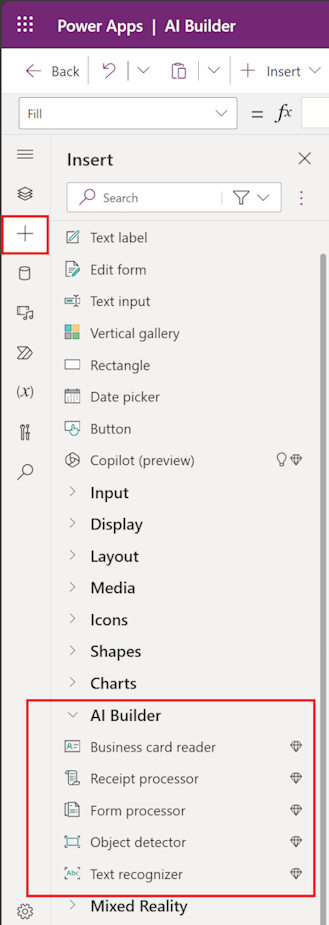
Power Fx AI-modellek használata a (előzetes verzió) Power Apps
A modellek kifejezéseinek AI Builder Power Apps létrehozásának legegyszerűbb és legsokoldalúbb módja a következő: Power Fx. Ez a kevés kódolást igénylő képletnyelv, amely az Excelhez hasonlóan működik. Power Fx támogatja az Power Apps összes előre összeállított és egyéni AI-modellt. Támogatja a Microsoft Azure gépi tanulás platformra épülő modelleket is.
További információ: Használat Power Fx modellekben AI Builder in Power Apps (előzetes verzió).
Tulajdonságnév-változások vászonalapú AI Builder alkalmazások összetevőiben
AI Builder A 2020 áprilisában kiadott összetevő-fejlesztésekkel a vászonalapú alkalmazások összetevőinek AI Builder néhány tulajdonságneve megváltozott. A legtöbb esetben a rendszer automatikusan frissíti a meglévő alkalmazásait, hogy az új tulajdonságok neveit használja, anélkül, hogy Önnek bármit is kelljen tennie. Azokban az esetekben azonban, amikor az alkalmazás automatikus frissítései sikertelenek, itt találja azokat a tulajdonságnév-módosításokat, amelyeket el kell végeznie az alkalmazásaiban:
Az űrlapfeldolgozó összetevő esetében:
Régi tulajdonságnév Új tulajdonságnév {Control Name}.FormContent.Fields {Control Name}.Fields {Control Name}.FormContent.Tables {Control Name}.Tables A szövegfelismerő összetevőhöz :
Régi tulajdonságnév Új tulajdonságnév {Control Name}.SelectedText {Control Name}.Selected.Text {Control Name}.OcrObjects.text {Control Name}.Results.Text Az objektumérzékelő komponens esetében:
Régi tulajdonságnév Új tulajdonságnév {Control Name}.VisionObjects.id {Control Name}.GroupedResults.TagId {Control Name}.VisionObjects.displayName {Control Name}.GroupedResults.TagName {Control Name}.VisionObjects.count {Control Name}.GroupedResults.ObjectCount
Ha az alkalmazás adattábla-összetevőt használ az objektumdetektor-összetevő eredményeinek megjelenítéséhez, és a frissítés után nem látja a tartalmat:
Távolítsa el az adattábla összetevőt az alkalmazásból.
Vegye fel újra.
Állítsa alaphelyzetbe az elem tulajdonságát, hogy megfelelően jelenítse meg az objektumérzékelő összetevő tartalmát.